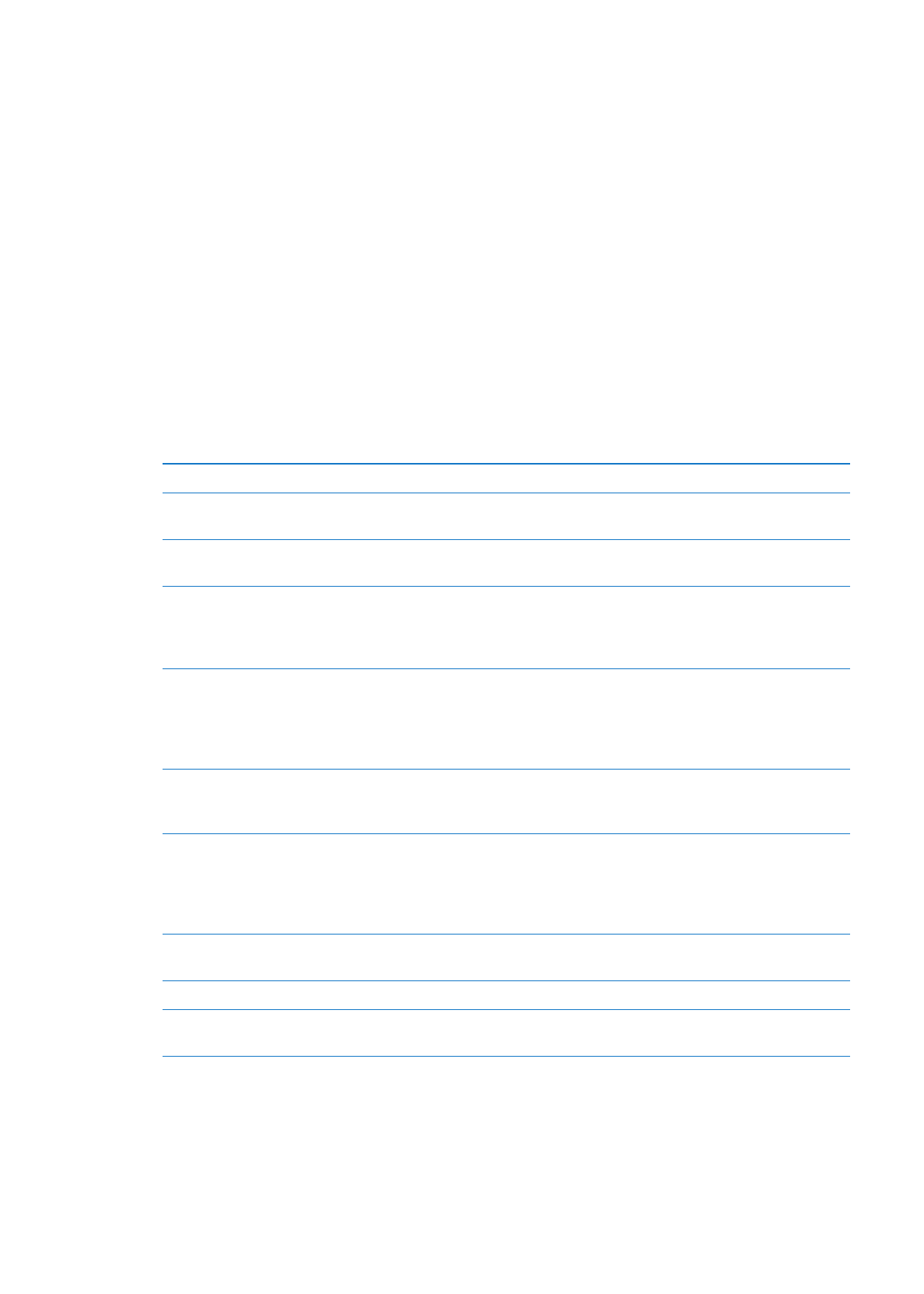
Funktsioon AssistiveTouch aitab kasutada iPhone'i kui teil on raskusi ekraani puudutamisel või
nuppude vajutamisel. Saate kasutada iPhone'i juhtimiseks koos funktsiooniga AssistiveTouch
ühilduvat adaptiivset lisaseadet (nt juhthooba). Samuti saate kasutada keeruliste liigutuste
sisestamiseks funktsiooni AssistiveTouch ilma lisaseadmeta.
Funktsiooni AssistiveTouch sisselülitamine: valige Settings > General > Accessibility >
AssistiveTouch. Samuti võite määrata funktsiooni Triple-click Home lülitama AssistiveTouch'i
sisse või välja; valige Settings > General > Accessibility > Triple-click Home.
Liikumise kiiruse reguleerimine
Valige Settings > General > Accessibility > AssistiveTouch > Touch speed.
AssistiveTouch menüü kuvamine
või peitmine
Klõpsake lisaseadme teisesel nupul.
Menüünupu peitmine
Valige Settings > General > Accessibility > AssistiveTouch > Always Show
Menu.
Nipsutamine või lohistamine 2, 3,
4 või 5 sõrmega
Puudutage menüünuppu, puudutage Gestures ning seejärel puudutage
sõrmede arvu, mis on liigutuseks vajalik. Kui vastavad ringid kuvatakse
ekraanil, siis nipsutage või lohistage liigutuse jaoks vajalikus suunas. Kui
olete lõpetanud, siis puudutage menüünuppu.
Kokkusurumise liigutuse tegemine Puudutage menüünuppu, puudutage Favorites ning seejärel Pinch.
Kui kuvatakse kokkusurumise ringid, siis puudutage ükskõik mis kohta
ekraanil, et ringe liigutada, seejärel lohistage kokkusurumise ringe sisse
või välja, et sooritada kokkusurumise liigutus. Kui olete lõpetanud, siis
puudutage menüünuppu.
Oma liigutuse loomine
Puudutage menüünuppu, puudutage Favorites ning seejärel puudutage
tühja liigutuse kohatäitjat. Samuti võite valida Settings > General >
Accessibility > AssistiveTouch > Create custom gesture.
Ekraani lukustamine või
pööramine, helitugevuse
reguleerimine, helina/vaigistuse
lülitamine või iPhone'i värisemise
jäljendamine
Puudutage menüünuppu, seejärel puudutage Device.
Nupu Home vajutamise
jäljendamine
Puudutage menüünuppu, seejärel puudutage Home.
Menüünupu liigutamine
Lohistage see ekraanil soovitud kohta.
Menüüst väljumine ilma liigutust
sooritamata
Puudutage menüüst väljaspool olevat ala.
162
Peatükk 31